有很多朋友表示不知道怎么使用TransMac制作mac安装盘,那么现在小编就和大家一起分享TransMac制作mac安装盘的方法,有需要的朋友可以来看看哦,希望能够帮助到大家。
首先,把U盘插入电脑,然后打开TransMac软件,找到窗口左侧中出现的U盘,如图所示
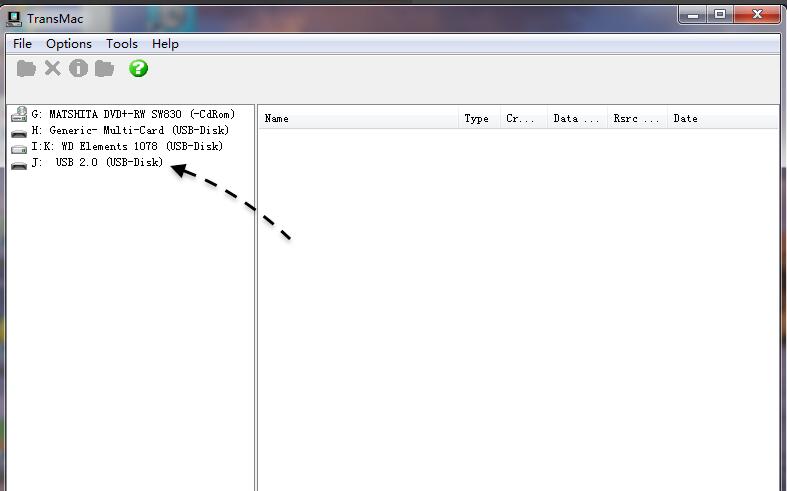
首先我们需要将 U 盘格式为 Mac 系统下的磁盘格式,选中 U 盘并右键选择“Format Disk for Mac”选项,如图所示
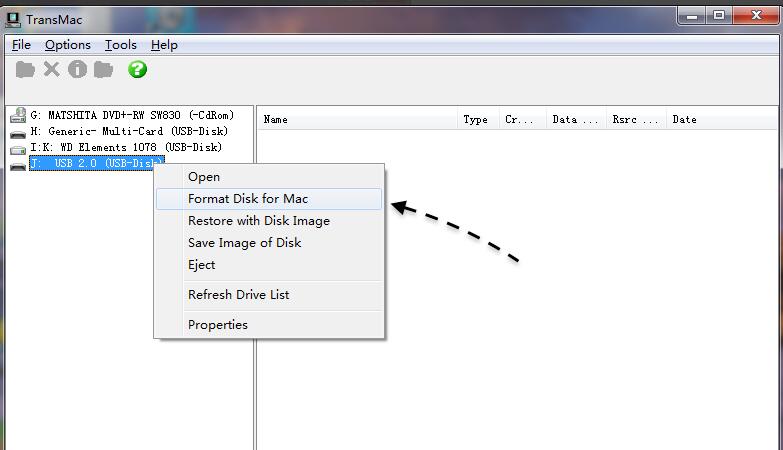
接下来可以为 U 盘起一个名字,然后保持默认的 Mac OS Extended HFS+ 即可,如图所示
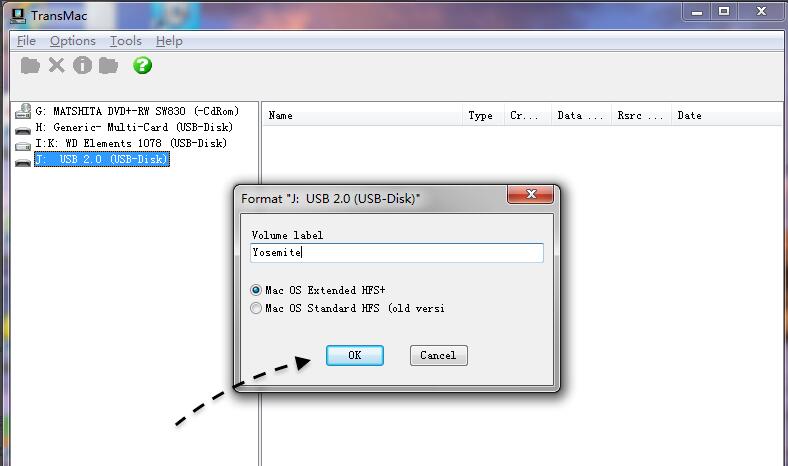
随后软件会提示我们是否要将此 U 盘格式为 Mac 磁盘格式,点击 OK 按钮继续。
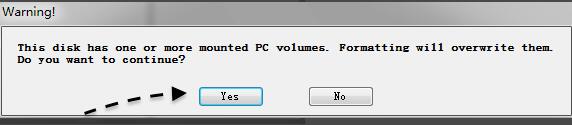
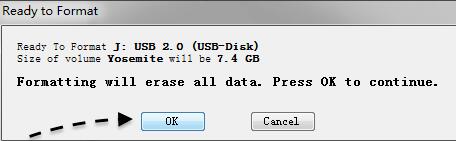
接着请等待软件将 U 盘格式为 Mac 磁盘格式,如图所示
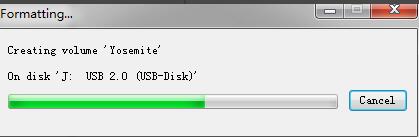
当 U 盘被格式化完成以后,选中 U 盘并点击右键选择“Restore with Disk image”选项,如图所示
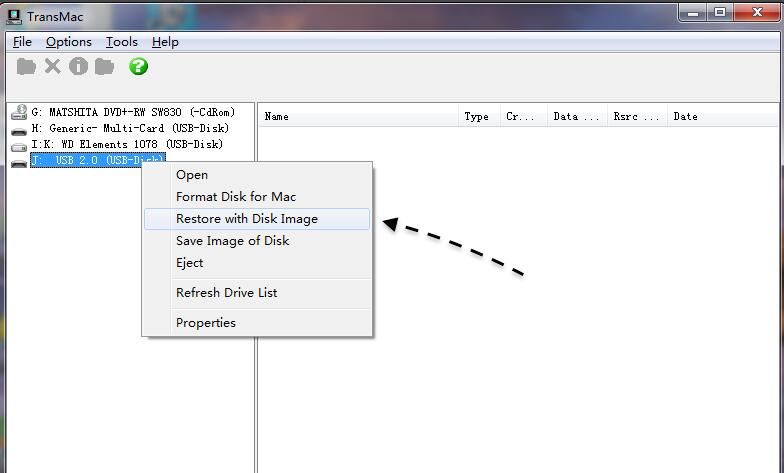
如下图所示,我在这里选择了一个 Mac OS X 10.10.1 的 Mac 系统镜像。
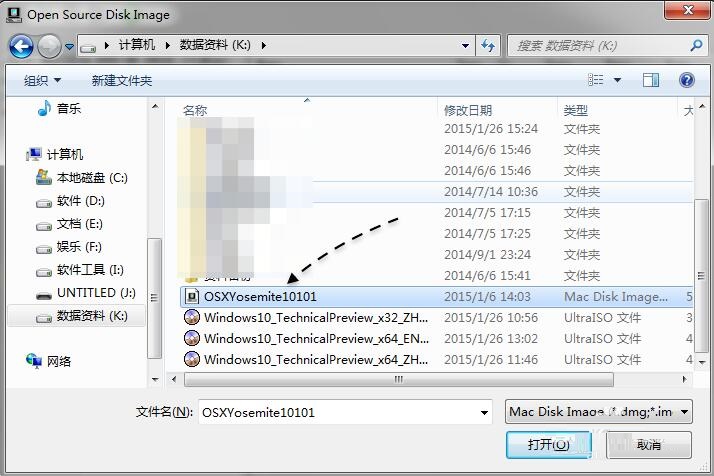
同样地,此时软件会提示我们 U 盘上数据将会被清除,点击“Yes”按钮继续。
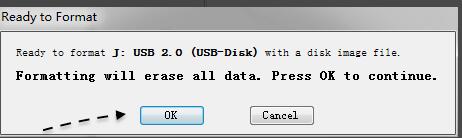
接下来就请慢慢等待软件将 Mac 系统的镜像恢复到 U 盘里,如图所示
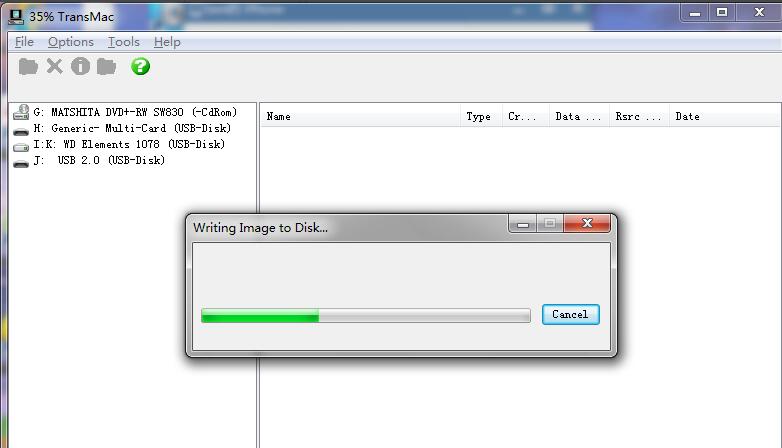
以上就是小编分享的TransMac制作mac安装盘的方法,还不会的朋友可以来学习一下哦。
- Windows7如何使用磁盘修复检查工具
- Win7家庭组如何创建共享及其密码错误怎么办?
- 历史记录不留痕迹 win7有妙招
- win7自带的神奇截图工具
- 解决香港繁体使得一些简体软件出现的乱码
- iso是什么文件?XP系统如何打开iso文件?
- 右键新建没有Word怎么办?XP右键新建添加Word的操作方法
- DOSBox怎么用?DOSBox使用教程
- 巧用PXE 安装多台Win7网络
- 介绍Win7计算器丰富实用的功能
- WinXP系统下打印机如何打印测试页?
- WindowsXP系统Services意外终止怎么办?
- XP系统如何安装IIS?IIS安装教程
- Word文档插入文件提示“创建Word对象出错误”怎么应对?
- XP系统下打印机无法打印测试页怎么办?
- USB音响没声音只有电流声怎么办?小音箱插电脑没反应怎么解决?
- XP系统开机提示没有找到COMRes.dll怎么解决?
- XP电脑键盘打字反应慢怎么办?
- Win7桌面小工具 便笺记事很方便
- WinXP电脑CPU怎么看型号及性能?
- WinXP电脑U盘修复工具Portfree Production Program的使用方法
- WinXP鼠标右键失灵如何解决?
- WinXP系统IE8浏览器自动关闭怎么办?
- WinXP如何批量修改文件名?批量修改文件名的方法
- WinXP电脑玩游戏卡怎么办?
- word文档个人简历模板
- 考研个人简历模板
- 个人简历word模板
- 教师简历模板
- 简历模板 word
- 教师个人简历模板
- word版个人简历
- 教师个人简历模板范文
- word简历
- 教师个人简历模板免费
- 模拟人生4幼儿豹纹印花上衣MOD v2.73
- 鬼泣5豪华版维吉尔DLC单独升级补丁 v2.68
- 模拟人生4吊带贴身的泳装MOD v2.1
- 赛博朋克2077超级骇客MOD v3.26
- 腐烂国度2主宰版致命有趣整合大修MOD v2.81
- 再苟一步亡灵MOD v1.40
- 腐烂国度2主宰版开发者内置菜单汉化版 v1.55
- 模拟人生4精致的十字架毛衣MOD v3.18
- 文明6风云变幻狂吉普莉尔专用MOD v3.90
- 模拟人生4暗黑风格眼影MOD v2.19
- whey
- which
- whichever
- whiff
- whiffy
- Whig
- while
- whim
- whimper
- whimsical
- 应用概率论与数理统计(第3版)
- 大作家的语文课(套装8册)
- 希腊民主的问题/(法国)雅克琳娜.德.罗米伊/人文与社会译丛
- 业务可视化分析 从问题到图形的Tableau方法
- 噩梦成双
- 中国国家标准汇编(2018年制定) 830 GB 37026~37053
- 食品微生物检测
- 概率论与数理统计学习辅导与习题解答(理工类·第5版)
- 全国导游资格考试统编教材(全4册)
- 雨读 蛮子散文集
- [BT下载][滤镜][全32集][WEB-MKV/11.94G][国语配音/中文字幕][1080P][H265][流媒体][ZeroTV]
- [BT下载][神印王座][第151集][WEB-MP4/1.23G][国语配音/中文字幕][4K-2160P][H265][流媒体][ZerTV]
- [BT下载][神话任务.第四季][第09集][WEB-MKV/3.79G][简繁英字幕][4K-2160P][杜比视界版本][H265][流媒体][Z
- [BT下载][神话任务.第四季][第09集][WEB-MKV/3.77G][简繁英字幕][4K-2160P][HDR版本][H265][流媒体][ZeroTV]
- [BT????][??????.?????][??09??][WEB-MKV/3.77G][??????][4K-2160P][HDR+????????汾][H265][???
- [BT下载][长安十二时辰][全48集][WEB-MKV/34.61G][国语配音/中文字幕][4K-2160P][H265][流媒体][MiniTV]
- [BT下载][雁回时][第05-06集][WEB-MKV/0.55G][国语配音/中文字幕][1080P][H265][流媒体][ZeroTV]
- [BT下载][雁回时][第06集][WEB-MKV/1.43G][国语配音/中文字幕][4K-2160P][H265][流媒体][ZeroTV]
- [BT下载][雁回时][第05集][WEB-MKV/0.88G][国语配音/中文字幕][4K-2160P][H265][流媒体][MiniTV]
- [BT下载][雁回时][第06集][WEB-MKV/1.26G][国语配音/中文字幕][4K-2160P][H265][流媒体][MiniTV]